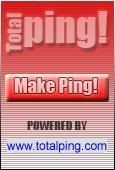Halo sobat blogger dan anak-anak RPLA kali ini saya akan memberikan tutorial cara membuat animasi trafffic light dengan visual basic
Pertama buatlah shape lalu kreasilah dengan gayamu sendiri lalu bentuklah seperti Traffic Light
Kedua buatlah label yang bertuliskan angka
Ketiga buatlah timer
Preview nya :
Berikut ini source codenya :
Private Sub Command1_Click()
Unload Me
End Sub
Private Sub Form_Load()
Label1.Caption = 1
End Sub
Private Sub Timer1_Timer() '
If Label1.Caption = 1 Then
Label1.Caption = 2
Shape1.FillColor = vbRed 'merah(1)
Shape2.FillColor = &H8080& 'kuning(1)
Shape3.FillColor = &H8000& 'hijau(1)
Shape4.FillColor = &H80& 'merah(2)
Shape5.FillColor = &H8080& 'kuning(2)
Shape6.FillColor = vbGreen 'hijau(2)
Else
If Label1.Caption = 2 Then
Label1.Caption = 3
Shape1.FillColor = vbRed
Shape2.FillColor = vbYellow
Shape3.FillColor = &H8000&
Shape4.FillColor = &H80&
Shape5.FillColor = vbYellow
Shape6.FillColor = &H8000&
Else
If Label1.Caption = 3 Then
Label1.Caption = 4
Shape1.FillColor = &H80&
Shape2.FillColor = &H8080&
Shape3.FillColor = vbGreen
Shape4.FillColor = vbRed
Shape5.FillColor = &H8080&
Shape6.FillColor = &H8000&
Else
If Label1.Caption = 4 Then
Label1.Caption = 1
Shape1.FillColor = &H80&
Shape2.FillColor = vbYellow
Shape3.FillColor = &H8000&
Shape4.FillColor = vbRed
Shape5.FillColor = vbYellow
Shape6.FillColor = &H8000&
End If
End If
End If
End If
End Sub
Download projectnya
Pertama buatlah shape lalu kreasilah dengan gayamu sendiri lalu bentuklah seperti Traffic Light
Kedua buatlah label yang bertuliskan angka
Ketiga buatlah timer
Preview nya :
Berikut ini source codenya :
Private Sub Command1_Click()
Unload Me
End Sub
Private Sub Form_Load()
Label1.Caption = 1
End Sub
Private Sub Timer1_Timer() '
If Label1.Caption = 1 Then
Label1.Caption = 2
Shape1.FillColor = vbRed 'merah(1)
Shape2.FillColor = &H8080& 'kuning(1)
Shape3.FillColor = &H8000& 'hijau(1)
Shape4.FillColor = &H80& 'merah(2)
Shape5.FillColor = &H8080& 'kuning(2)
Shape6.FillColor = vbGreen 'hijau(2)
Else
If Label1.Caption = 2 Then
Label1.Caption = 3
Shape1.FillColor = vbRed
Shape2.FillColor = vbYellow
Shape3.FillColor = &H8000&
Shape4.FillColor = &H80&
Shape5.FillColor = vbYellow
Shape6.FillColor = &H8000&
Else
If Label1.Caption = 3 Then
Label1.Caption = 4
Shape1.FillColor = &H80&
Shape2.FillColor = &H8080&
Shape3.FillColor = vbGreen
Shape4.FillColor = vbRed
Shape5.FillColor = &H8080&
Shape6.FillColor = &H8000&
Else
If Label1.Caption = 4 Then
Label1.Caption = 1
Shape1.FillColor = &H80&
Shape2.FillColor = vbYellow
Shape3.FillColor = &H8000&
Shape4.FillColor = vbRed
Shape5.FillColor = vbYellow
Shape6.FillColor = &H8000&
End If
End If
End If
End If
End Sub
Download projectnya